Conectar odernadores con Linux al FRITZ!Box
AVM Content
Configurar una conexión IPSec VPN entre dos redes de FRITZ!Box
IPSec le permite conectar de forma a través de Internet segura dos redes de FRITZ!Box en diferentes lugares con una conexión VPN encriptada (acoplamiento LAN-LAN). Esto le permite acceder a todos los dispositivos de la red remota y utilizar todos los servicios basados en IP, como servidores de correo electrónico, bases de datos y servidores de archivos en múltiples ubicaciones.
Puede encontrar un resumen de otras opciones de conexión VPN en nuestra guía VPN con FRITZ!.
Valores de ejemplo en estas instrucciones:
En estas instrucciones se le indicará cómo el “FRITZ!Box A“ de una sucursal y el “FRITZ!Box B“ de la oficina principal. Al configurar la conexión, sustituya los valores que se indican como ejemplo por los valores que realmente utiliza.
Requisitos previos/Limitaciones
- El FRITZ!Box B (oficina principal) debe recibir una dirección IPv6 o una dirección IPv4 pública. El FRITZ!Box A (sucursal) debe recibir una dirección IP de la misma versión de protocolo (IPv4 o IPv6) del proveedor de Internet.
- En ambos FRITZ!Box tiene que tener instalado el FRITZ!OS 7.50 o una versión posterior.
Nota:Estas instrucciones son válidas para el FRITZ!OS 7.50 o una versión posterior. Si tiene instalado un FRITZ!OS anterior, la configuración puede diferir o la función puede no estar disponible. La versión del FRITZ!OS se encuentra en la página “Vista general“ en la interfaz de usuario.
1 Preparación
Configurar MyFRITZ!
Registre los FRITZ!Box en MyFRITZ!Net para que puedan ser localizados en Internet en cualquier momento bajo direcciones fijas de MyFRITZ!
- Cree una cuenta de MyFRITZ! y ajústela en ambos FRITZ!Box.
Nota:Podrá utilizar en ambos FRITZ!Box la misma cuenta de MyFRITZ!, o utilizar cuentas diferentes. Incluso si ambos FRITZ!Box utilizan la misma cuenta de MyFRITZ!, cada FRITZ!Box tiene su propia dirección de MyFRITZ!
Ajustar las redes IP
Si ambos FRITZ!Box utilizan la misma red IP, la comunicación VPN no es posible. Puesto que todos los FRITZ!Box utilizan por defecto la red IP 192.168.178.0, tendrá que ajustar diferentes redes IP en los FRITZ!Box:
Ejemplo:
En estas instrucciones el FRITZ!Box A (sucursal) tiene la dirección IP 192.168.20.1 (máscara de subred 255.255.255.0) y el FRITZ!Box B (oficina principal) la dirección IP 192.168.10.1 (máscara de subred 255.255.255.0).

- En la interfaz de usuario del FRITZ!Box abra el menú “Red local”.
- En el menú “Red local“ haga clic en “Red“.
- Haga clic en la pestaña “Configuración de red“.
- En la sección “Configuración de WAN“ o “Configuración LAN“ haga clic en “otras opciones de configuración“ para visualizar todos los ajustes.
- Haga clic en el botón “Configuración IPv4“.
- Indique la dirección IP y la máscara de subred deseadas.
- Para guardar los ajustes haga clic en “Aplicar“ y, si se le pide que lo haga, confirme que el procedimiento se puede ejecutar en el FRITZ!Box.
2 Configurar el FRITZ!Box A (sucursal)
- En la interfaz de usuario del FRITZ!Box A (sucursal) haga clic en “Internet”.
- En el menú “Internet“ haga clic en “Permitir acceso“.
- Haga clic en la pestaña “VPN (IPSec)”.
- Haga clic en “Añadir una conexión VPN“.
- Seleccione la opción “Conectar su red local a otra red de FRITZ!Box (vínculo LAN-LAN)“ y haga clic en “Seguir“.
- Indique en el campo de entrada “Contraseña de VPN (clave previamente compartida)“ la contraseña requerida para el establecimiento de la conexión VPN (secreta1234). Utilice números y alterne el uso de mayúsculas y minúsculas.
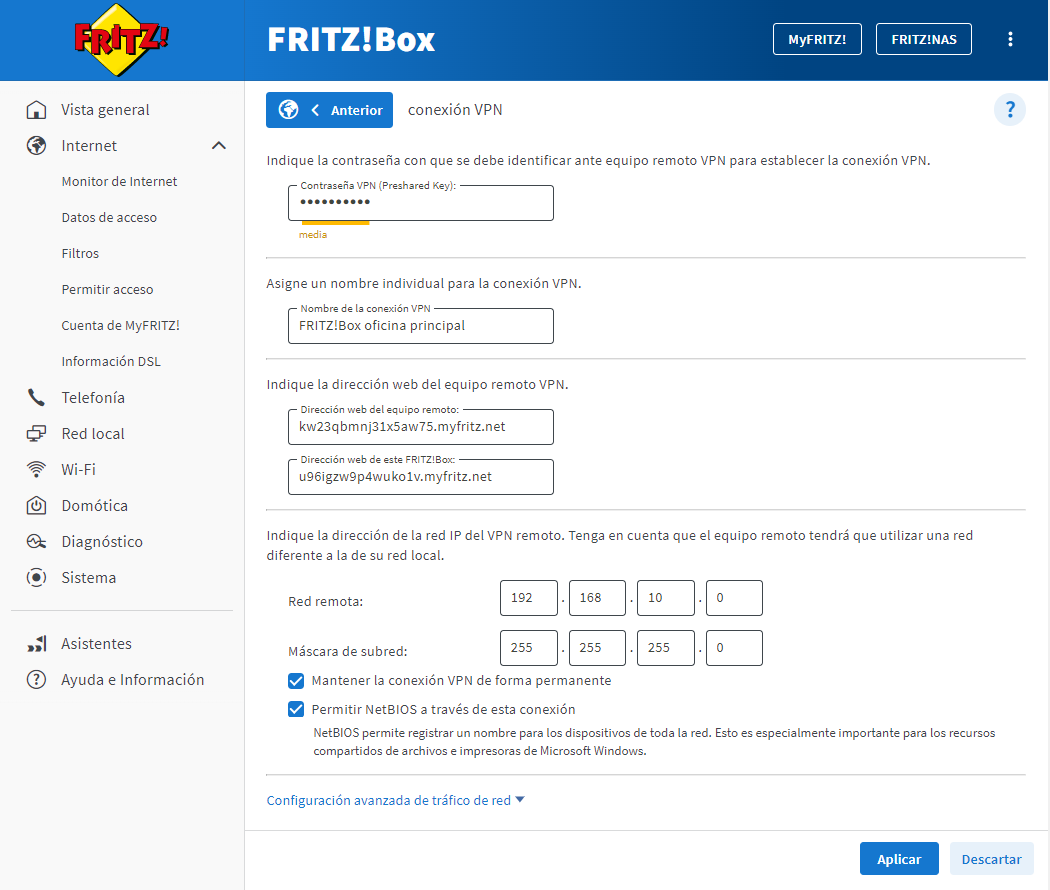
Configurar la conexión IPSec en el FRITZ!Box A (sucursal) - Indique en el campo de entrada “Nombre de la conexión VPN“ un nombre unívoco para la conexión (FRITZ!Box oficina principal.
- En el campo de entrada “Dirección web del equipo remoto“ introduzca la dirección de MyFRITZ del FRITZ!Box B (kw23qbmnj31x5aw75.myfritz.net).
- Indique en el campo de entrada “Red remota“ la red IP del FRITZ!Box B (192.168.10.0).
- Indique en el campo de entrada “Máscara de subred“ la máscara de sub red correspondiente a la red IP del FRITZ!Box B (255.255.255.0).
- Si la conexión VPN debe establecerse permanentemente y el FRITZ!Box B tiene una dirección IP pública, active la opción “Mantener la conexión VPN de forma permanente”.
- Si desea acceder a los archivos compartidos SMB en la red remota, active la opción “Permitir NetBIOS a través de esta conexión“.
- Haga clic en “Configuración avanzada de tráfico de red“.
- Si la conexión VPN no solo debe ser usada para el acceso a la red remota, sino que todas las solicitudes de Internet deben ser enviadas al FRITZ!Box B (oficina principal), active la opción “Enviar todo el tráfico de la red a través de la conexión VPN“.
- Si solo ciertos dispositivos deben acceder a la red remota, active la opción “Solo ciertos dispositivos utilizan la conexión VPN“ y seleccione los dispositivos correspondientes.
- Para guardar los ajustes haga clic en “Aplicar“ y, si se le pide que lo haga, confirme que el procedimiento se puede ejecutar en el FRITZ!Box. La conexión a Internet se desconectará brevemente y se restablecerá automáticamente.
3 Configurar el FRITZ!Box B (oficina principal)
- En la interfaz de usuario del FRITZ!Box B (oficina principal) haga clic en “Internet”.
- En el menú “Internet“ haga clic en “Permitir acceso“.
- Haga clic en la pestaña “VPN (IPSec)”.
- Haga clic en “Añadir una conexión VPN“.
- Seleccione la opción “Conectar su red local a otra red de FRITZ!Box (vínculo LAN-LAN)“ y haga clic en “Seguir“.
- Indique en el campo de entrada “Contraseña de VPN (clave previamente compartida)“ la contraseña requerida para el establecimiento de la conexión VPN (secreta1234).
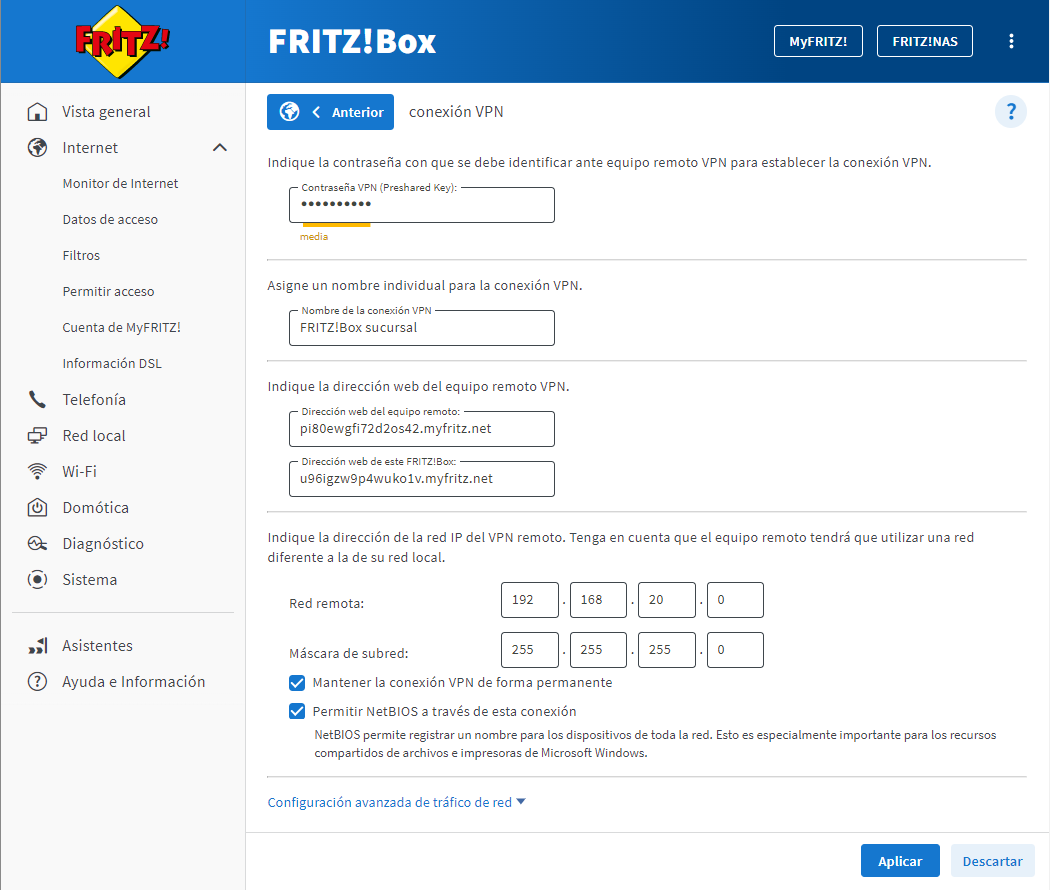
Configurar una conexión IPSec en el FRITZ!Box B (oficina principal) - Si puede ver el campo de entrada “Nombre de la conexión VPN“, introduzca un nombre individual para la conexión (FRITZ!Box sucursal).
- En el campo de entrada “Dirección web del equipo remoto“ introduzca la dirección de de MyFRITZ del FRITZ!Box A (pi80ewgfi72d2os42.myfritz.net).
- Indique en el campo de entrada “Red remota“ la red IP del FRITZ!Box A (192.168.20.0).
- Indique en el campo de entrada “Máscara de subred“ la máscara de sub red correspondiente a la red IP del FRITZ!Box A (255.255.255.0).
- Si la conexión VPN debe permanecer activa, active la opción “Mantener la conexión VPN de forma permanente“.
- Si desea acceder a los archivos compartidos SMB en la red remota, active la opción “Permitir NetBIOS a través de esta conexión“.
- Para guardar los ajustes haga clic en “Aplicar” y confirme, si se le pide que lo haga, que el procedimiento se puede ejecutar en el FRITZ!Box. La conexión a Internet se desconectará brevemente y se restablecerá automáticamente.
4 Establecer la conexión VPN
Si ha activado la opción “Mantener la conexión VPN de forma permanente“ en ambos FRITZ!Box, la conexión VPN permanecerá activa permanentemente.
Si la opción “Mantener la conexión VPN permanentemente“ no está activada, la conexión VPN se establece automáticamente cuando se accede a la red remota y se desconecta de nuevo tras una hora de inactividad.
Nota:Las conexiones VPN activas se muestran en la interfaz de usuario de los FRITZ!Box en la página “Vista general“ bajo la sección “Conexiones“.